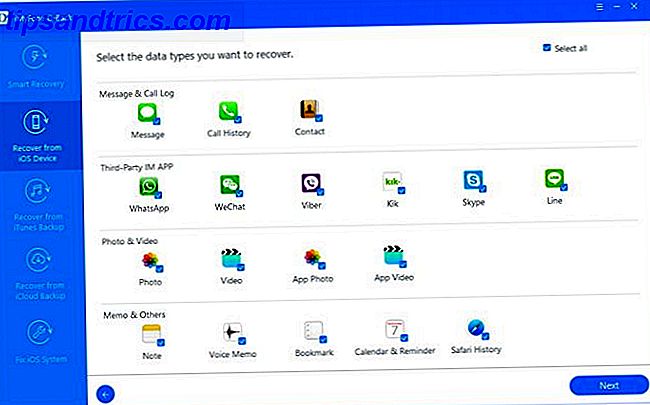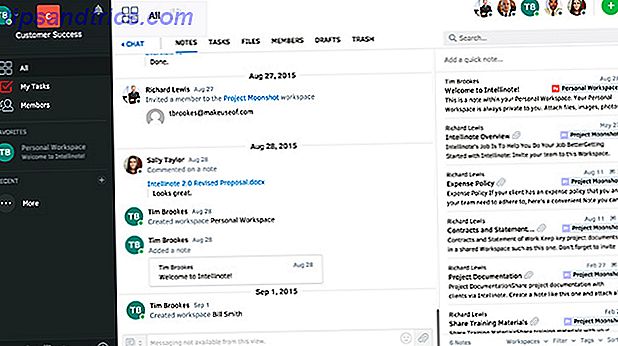Genießen Sie Ihre Lieblingssendungen, Filme und Musik über Ihre Kodi-Box? Vielleicht spielen Sie gerne Retro-Videospiele So genießen Sie Retro-Spiele auf Ihrer Kodi Box Mit dem ROM Collection Browser So genießen Sie Retro-Spiele auf Ihrer Kodi Box Mit dem ROM Collection Browser Wenn Sie Retro-Spiele mögen, ist Ihre Kodi-Box und die Rom Collection Browser kann unglaublich nützlich sein! Hier erfahren Sie, wie Sie mit Ihrem Kodi-Gerät heute Retrospiele spielen können! Lesen Sie mehr darüber? In beiden Fällen verwenden Sie wahrscheinlich eine Fernsteuerungs-App auf Ihrem iPhone oder Android, um mit der Media Center-Software zu interagieren.
So praktisch dies ist, gibt es eine andere Möglichkeit, Kodi zu steuern: eine Tastatur.
Sie müssen sich nicht einmal auf ein kabelgebundenes Gerät verlassen, da es viele Bluetooth- und Wireless-Tastaturen 12 der besten Wireless All-in-One-Tastaturen für Mac und PC 12 der besten Wireless All-in-One-Tastaturen für Mac und PC gibt Kabellose All-in-One-Tastaturen verwandeln einen langweiligen Wohnzimmercomputer in einen aufregenden Heimkino-PC. Welches ist das Beste für dich? Lesen Sie mehr sind online verfügbar (obwohl Sie möglicherweise vermeiden, eine Bluetooth-Tastatur kaufen 6 Gründe, warum Sie eine Bluetooth-Tastatur nicht kaufen sollten 6 Gründe, warum Sie keine Bluetooth-Tastatur kaufen sollten Bevor Sie sich verpflichten, eine Bluetooth-Tastatur zu kaufen, berücksichtigen Sie diese Nachteile und Probleme Dies kann dazu führen, dass Sie Ihre Meinung ändern. Lesen Sie mehr aus verschiedenen Gründen). Sobald Sie jedoch eine Tastatur angeschlossen haben, müssen Sie wissen, wie Sie schnell und effizient durch Kodi navigieren können. In diesem Fall wird unsere Liste von 50 Kodi-Tastaturkürzeln von unschätzbarem Wert sein.
Durchsuchen der Kodi-Umgebung
Die Kodi-Benutzeroberfläche kann mit den Pfeiltasten auf Ihrer Tastatur schnell navigiert werden.

- Pfeiltasten - Bewegen Sie sich in den Menüs in Kodi nach links, rechts, oben und unten.
- Enter - Wählen Sie die aktuell markierte Option.
Eine effektivere Navigation von Kodi kann erreicht werden, indem eine Alternative aus den vielen Skins und Themen ausgewählt wird, die für die Media Center-Software verfügbar sind.
Kodi Tastaturkürzel für Live TV
Als nächstes Live-TV-Steuerung, die nützlich ist, um die digitale Welle von Fernsehkanälen zu steuern, die Sie in Ihr Kodi Media Center leiten. Natürlich brauchen Sie eine TV-Adapter-Karte installiert und konfiguriert, um Live-TV-Sendung in Kodi zu sehen. Wie Live-Sendung TV mit Kodi und NextPVR Wie Live-TV mit Kodi und NextPVR Watch Watch und Aufzeichnung von TV-Sendungen, frei von laden, mit Ihrem PC. Es ist vollkommen legal, und ein kostenloses Windows-Programm namens NextPVR macht den Prozess (relativ) einfach. Weiterlesen .
In alphabetischer Reihenfolge sollten Sie Folgendes beachten:
- B - Planen Sie Aufnahmen im Live-TV.
- E - Öffnen Sie den EPG (elektronischer Programmführer).
- H - Live-TV-Kanäle Fenster.
- J - Live-Radio-Kanäle Fenster.
- K - Live TV-Aufnahmefenster.
In der Zwischenzeit schaltet die Taste 0 (Null) zwischen den beiden zuletzt angesehenen Live-TV-Kanälen um und Sie können I verwenden, um Informationen über die ausgewählte TV-Sendung anzuzeigen.
Schließlich können die Pfeiltasten zum Durchsuchen der Kanäle verwendet werden. Auf und Ab bewegt sich durch die Kanalliste auf und ab, während Links und Rechts zwischen den Kanalgruppen springt.
Steuern Sie Ihre Medienwiedergabe
Videos abspielen? Streaming von Medien aus dem Internet oder einem anderen Gerät in Ihrem Netzwerk? Sie müssen die Tastaturkürzel für die Medienwiedergabe kennen - sie sind besser als eine Touchscreen-Fernbedienung App!
- P - Dies wird das Video abspielen.
- X - Stoppt die Videowiedergabe.
- Leertaste - Pause / Wiedergabe umschalten. Dies ist so ziemlich eine universelle Kontrolle und die gleiche Abkürzung wie in anderen Medienplayern und sogar auf YouTube.
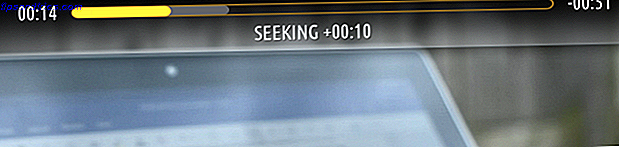
Müssen Sie das Material, das Sie gerade sehen, überprüfen oder vor und zurück blättern? In Kodi gibt es zwar keine Option zum Wechseln zum nächsten Kapitel, aber Sie können immer noch durch Ihre Dateien blättern, wie bei einem alten Videoplayer.
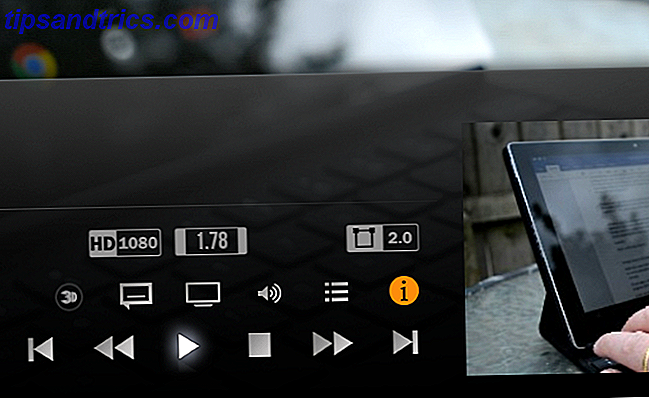
- F - Vorspulen. Wie Sie das verwenden, hängt davon ab, wie schnell Sie durch das Video fortfahren möchten. Drücken Sie die Taste einmal und das Video wird mit 2x Geschwindigkeit vorspulen; drücke zweimal auf 4x, usw.
- Pfeil nach rechts - Springt in 30-Sekunden-Schritten vorwärts durch die Mediendatei.
- R - Dies spult das Video zurück und kann mehrmals zum schnelleren Zurückspulen angetippt werden.
- Pfeil nach links - Springt in 30-Sekunden-Schritten zurück durch das Video.
Audiosteuerungsverknüpfungen
Willst du die Dinge ein bisschen aufdrehen? Surround-Sound ist effektiver, wenn Sie die Lautstärke erhöhen, und Sie können dies mit Ihrer Tastatur tun.

- +/- (Plus- und Minus-Symbole) - Die Lautstärke kann während Video-Streaming, Live-TV oder Audiowiedergabe erhöht oder verringert werden.
- F8 - Stumm Wiedergabe.
- A - Audioverzögerung. Wenn Audio und Video der angezeigten Datei nicht synchronisiert sind, verwenden Sie diese Taste, um die Verzögerung anzupassen. Dadurch sollte das Video wieder synchronisiert werden.
Diese Steuerelemente sind auch bei der Wiedergabe von Musik oder Podcasts hilfreich. Für eine Vorstellung der Dinge, die Sie mit Kodi über seine eingebauten Funktionen hinaus tun können, sehen Sie sich unsere Anleitung zu den besten Kodi Add-ons an. Wie Sie Ihr Kodi Media Center noch erstaunlicher machen So machen Sie Ihr Kodi Media Center noch erstaunlicher Kodi ist in der Lage viel mehr als selbst seine Designer vorgestellt. Also, wir haben tief gegraben und 10 faszinierende Möglichkeiten entdeckt, um Ihr Kodi Media Center noch besser zu machen. Siehe, einige tolle Tipps für Kodi-Fans ... Lesen Sie mehr.
Manipulieren Sie Ihre Kodi-Anzeige
Möchten Sie einstellen, wie Kodi Ihre Medien anzeigt? Diese Tastatursteuerungen werden Ihnen helfen.
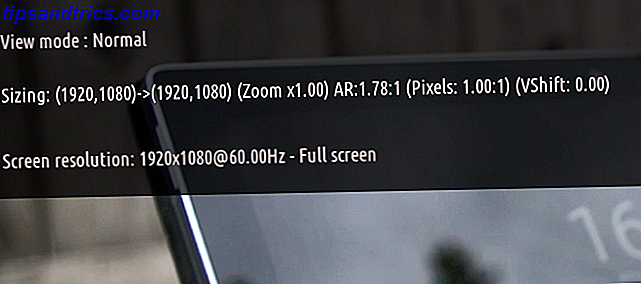
- \ - Der Backslash-Schlüssel (normalerweise neben der linken Umschalttaste) wechselt zwischen Vollbild- und Fenstermodus. Im Fenstermodus können Sie auf andere Apps, Software oder sogar Ihren Dateimanager zugreifen.
- Z - Ändert das Seitenverhältnis des aktuellen Videos, wobei verschiedene Verhältnisse und Auflösungen durchlaufen werden. Drücken Sie dies, bis das Bild richtig aussieht.
- Strg + S - Kodi unterstützt auch die Aufnahme von Screenshots, die an einem bevorzugten Speicherort gespeichert werden, der nach der ersten Verwendung ausgewählt wurde.
Verwenden Sie diese Tastenkürzel, um Bilder anzuzeigen
Ihre Standardeinstellung für Kodi ist wahrscheinlich, dass Sie Live-TV oder aufgezeichnete / gestreamte Videodateien ansehen, aber die Media Center-Software kann auch Fotos und Bilder anzeigen. Natürlich sind mehrere Optionen verfügbar, um diese wiederzugeben und durch Ihre Bildbibliothek zu blättern.
- +/- - Im Bildbetrachtungsmodus werden die Lautstärkeregler zu Zoom-Steuerelementen, mit + hineinzoomen und - herauszoomen.
- 1-9 - Mit den Tasten 1 bis 9 können Sie Bilder ein- und auszoomen, wobei 9 den größten Vergrößerungsgrad bietet.
- . und , (Punkt und Komma) - Sie können mit den Punkt- und Kommatasten durch die Bilder blättern.
Andere wichtige Verknüpfungen
Neben den Tastaturkurzbefehlen zum Steuern Ihrer Medien bietet Kodi auch eine Sammlung anderer Einzelanschlagbefehle für andere Funktionen.
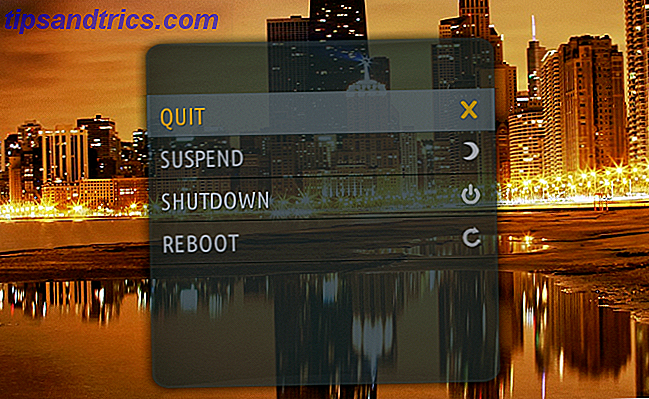
- Esc - Die Escape-Taste bringt Sie zurück zum vorherigen Menü oder zum Startbildschirm.
- S - Zeigt das Abschaltmenü an. Hier können Sie die Software beenden sowie das Host-System herunterfahren oder den Ruhezustand aktivieren (z. B. Windows oder Mac OS X).
- Windows-Taste - Müssen Sie den Windows-Desktop anzeigen oder auf das Startmenü / den Startbildschirm zugreifen? Verwenden Sie die Windows-Taste.
OS X verwenden? Exklusive Tastaturkürzel für Mac
Bis jetzt haben wir uns Befehle angesehen, die ziemlich plattformübergreifend sind. Wenn Sie Kodi auf einem Mac verwenden, funktionieren einige der oben genannten Tastenkürzel möglicherweise nicht. Wenn dies der Fall ist, sollten stattdessen nur Mac-basierte Kodi-Verknüpfungen verwendet werden.
- Cmd + Q - Beenden von Kodi.
- Cmd + H / Cmd + M - Versteckt / minimiert Kodi in das OS X Dock.
- Cmd + F - Vollbildansicht umschalten.
- Cmd + S - Machen Sie einen Screenshot.
Ändern Sie Ihre Kodi Keymap-Dateien
Wenn Sie mit der Tastatur zufrieden sind, aber nicht mit der Zuordnung der Tasten zufrieden sind, können Sie dies mit einem Kodi-Add-On namens Keymap-Editor anpassen. Um dies zu installieren, gehen Sie zu Einstellungen> Add-ons und wählen Sie Install from repository ( Holen Sie sich Add-ons in älteren Versionen).
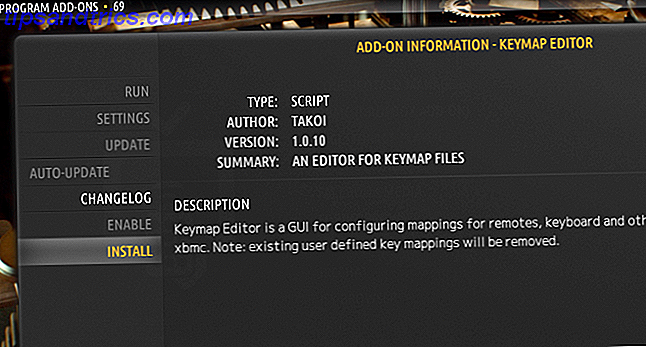
Von hier aus finden Sie das Kodi Add-On-Repository, dann Programm-Add-ons und wählen Sie den Keymap-Editor . Klicken Sie auf Installieren, um fortzufahren, und wenige Augenblicke später wird das Tool über Programme> Add-ons konfiguriert werden können. Denken Sie daran, die Datei zu speichern, sobald Sie fertig sind - Sie können die Konfiguration, die als XML-Datei gespeichert wird, im Ordner userdata wiederverwenden. Unter Windows wird dies durch Drücken von Windows + R und Eingabe von % APPDATA% \ kodi \ userdata - Drücken Sie die Eingabetaste, um den Ordner zu öffnen. Für Keymap-Standorte auf anderen Plattformen, überprüfen Sie diese Kodi Wiki-Seite.
Mit diesen 50 Kodi-Tastaturkürzeln finden Sie alles, was Sie für eine schnelle und effektive Interaktion mit der Media Center-Software benötigen. Während eine Kodi Remote-Smartphone-App Die 3 besten kostenlosen XBMC Remote-Apps für iPhone & iPad Die 3 besten kostenlosen XBMC Remote-Apps für iPhone & iPad Eines der besten Dinge über XBMC ist die Kompatibilität mit Fernsteueranwendungen, von denen es keinen Mangel gibt der App Store. Heute werden wir uns die besten kostenlosen Fernbedienungen ansehen ... Read More ist nützlich, es ist nicht ganz so schnell wie mit einer Tastatur - obwohl Sie vielleicht Chrome No Remote bevorzugen? Kein Problem. Verwenden Sie Chrome, um Ihr XBMC Media Center ohne Fernbedienung zu steuern? Kein Problem. Verwenden Sie Chrome, um Ihr XBMC Media Center zu steuern Verwenden Sie Chrome, um XBMC vollständig zu steuern. Egal, ob Sie Ihre Medien durchsuchen und wiedergeben oder ein Video, das Sie auf Ihrem Laptop ansehen, an Ihr Media Center senden möchten, eine Vielzahl von Erweiterungen und Tricks ... Lesen Sie mehr.
Was denken Sie? Bevorzugen Sie Tastaturkürzel für die Verwendung einer Fernbedienung? Hast du deine eigenen Kodi Tastaturkürzel konfiguriert? Bitte teilen Sie Ihre Konfigurationen, Tipps und Gedanken im Allgemeinen in den Kommentaren unten!